VM虚拟机安装windows7操作系统
时间:2020-02-26 13:02:39
收藏:0
阅读:94
一、创建虚拟机
1. 新建虚拟机
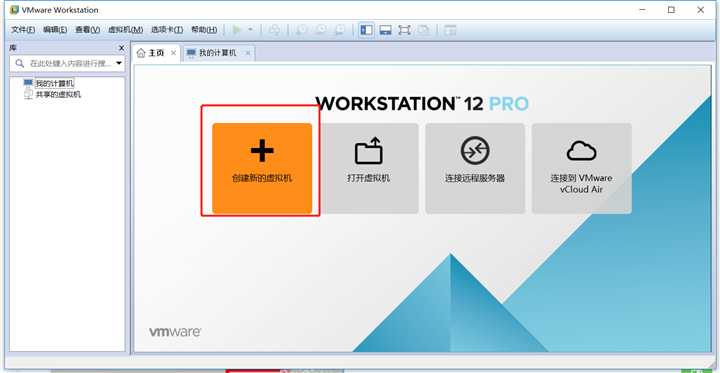
2. 默认配置,点击下一步
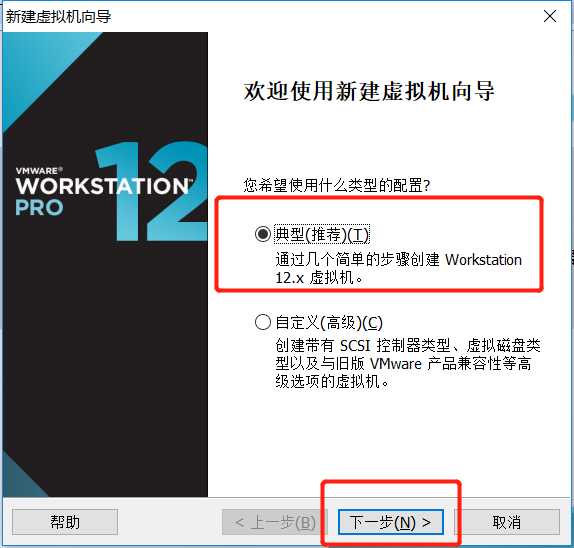
3. 稍后安装操作系统,下一步
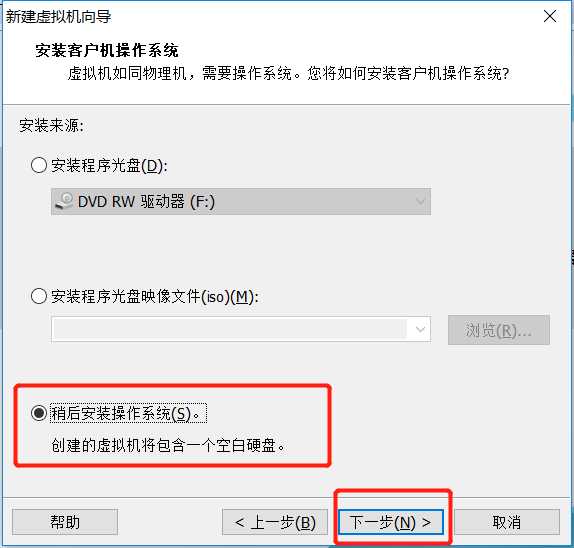
4. 选择操作系统,32位选择windows 7,64位选择windows 7 x64,点击下一步
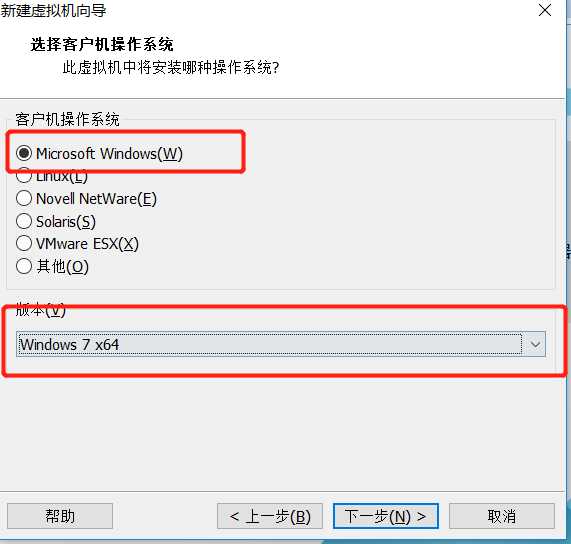
5. 命名并选择安装位置,最好不要在C盘
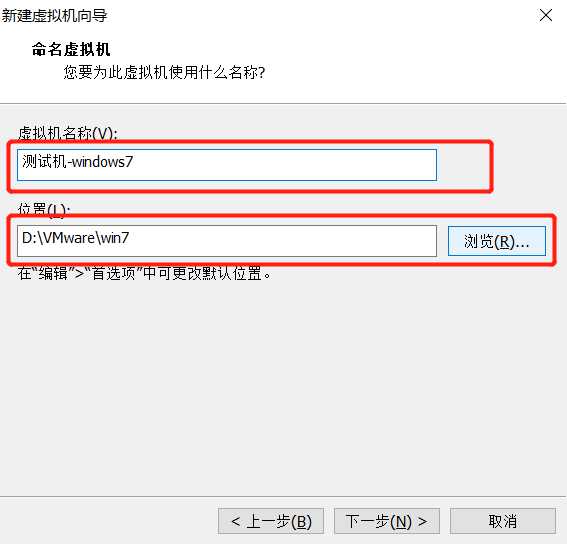
6. 自定义磁盘大小,选择存储为单个文件,下一步
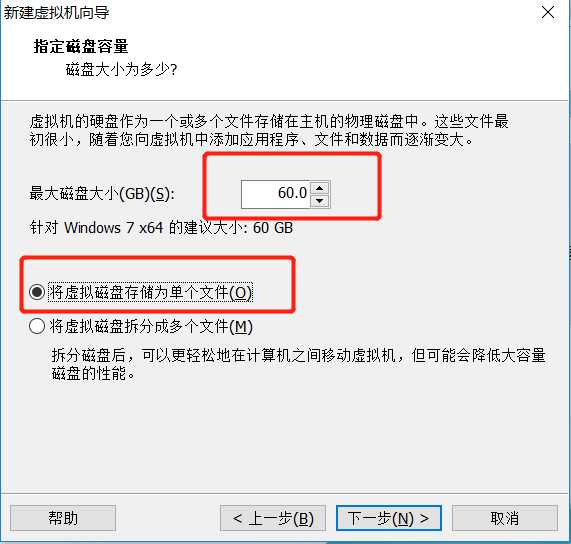
7. 确认无误后,选择完成
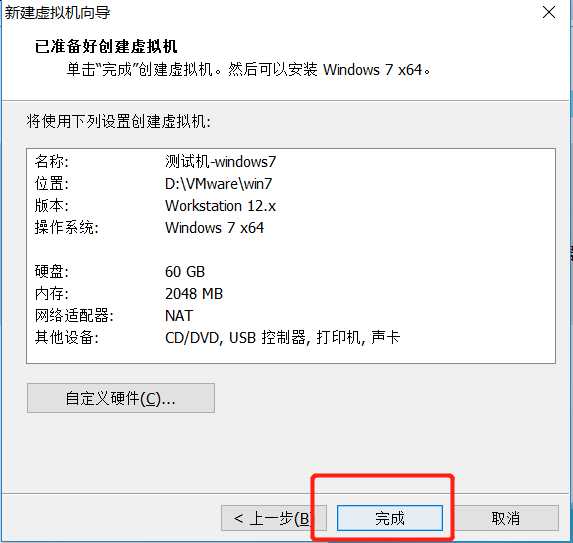
二、安装操作系统
1. 选择虚拟机,编辑虚拟机设置
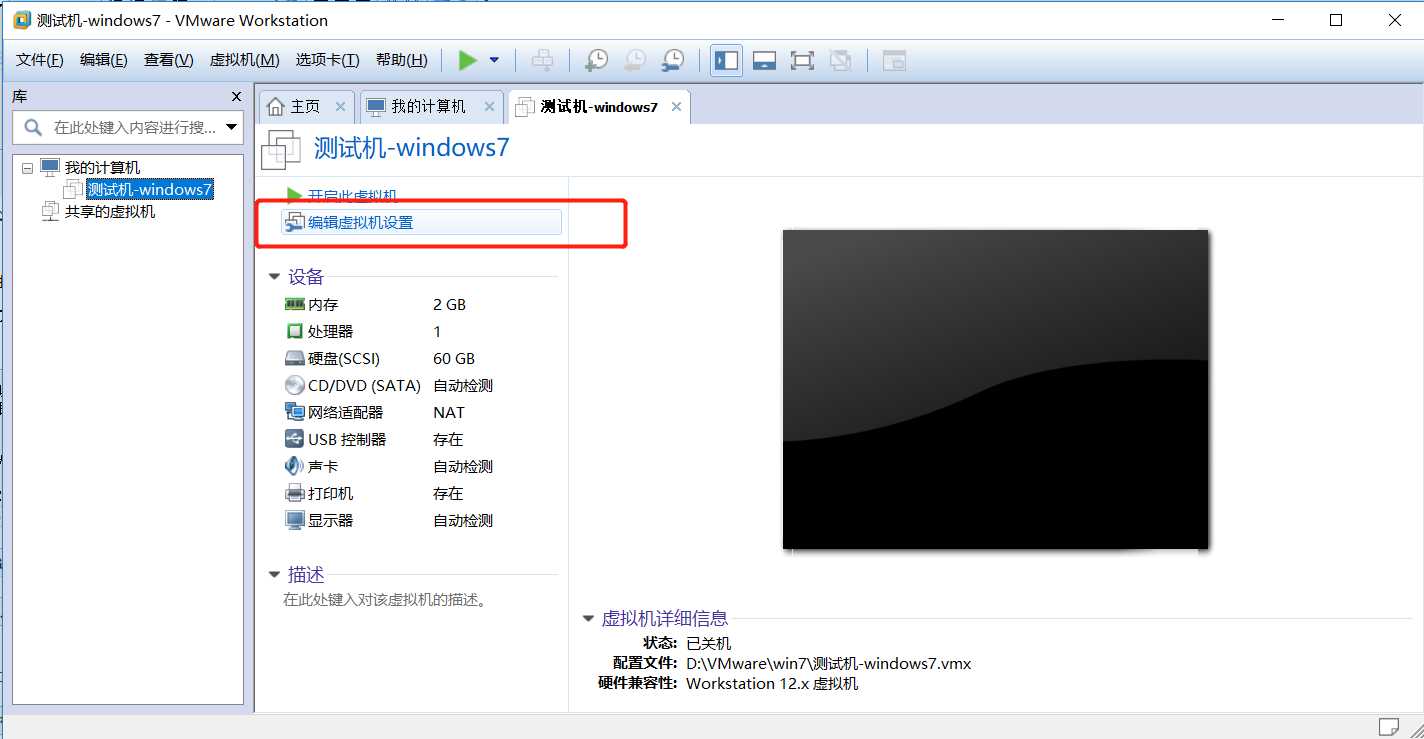
2. 编辑内存大小,根据自己的电脑配置编辑
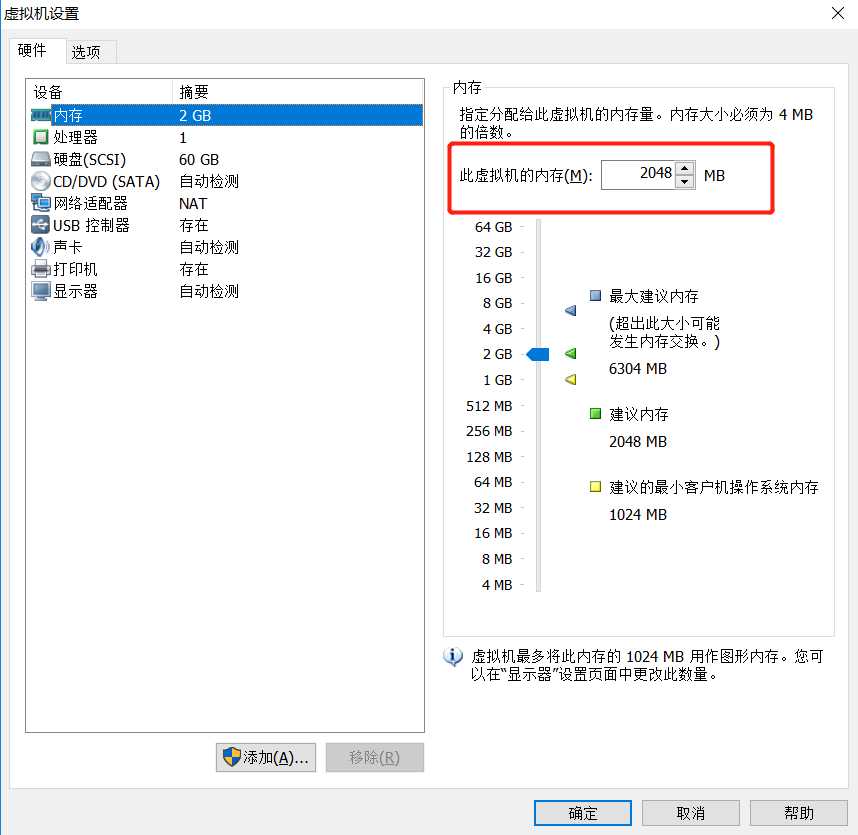
3. 选择提前下载好的iso镜像,点击确定
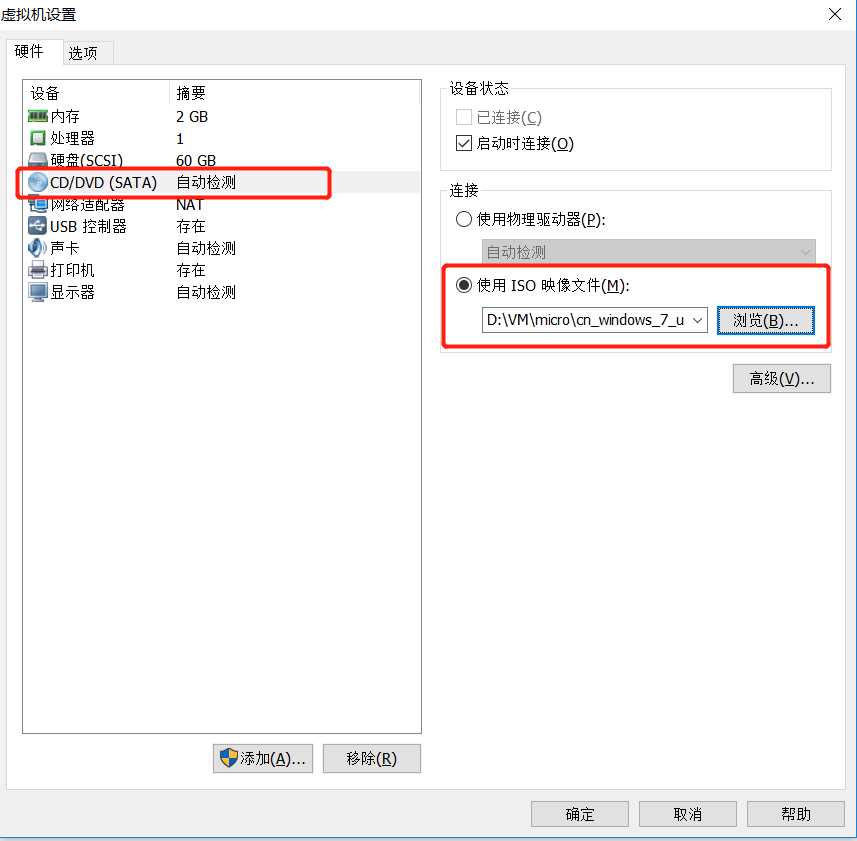
4. 点击按钮选择打开电源时进入固件,用于设置系统的第一启动项
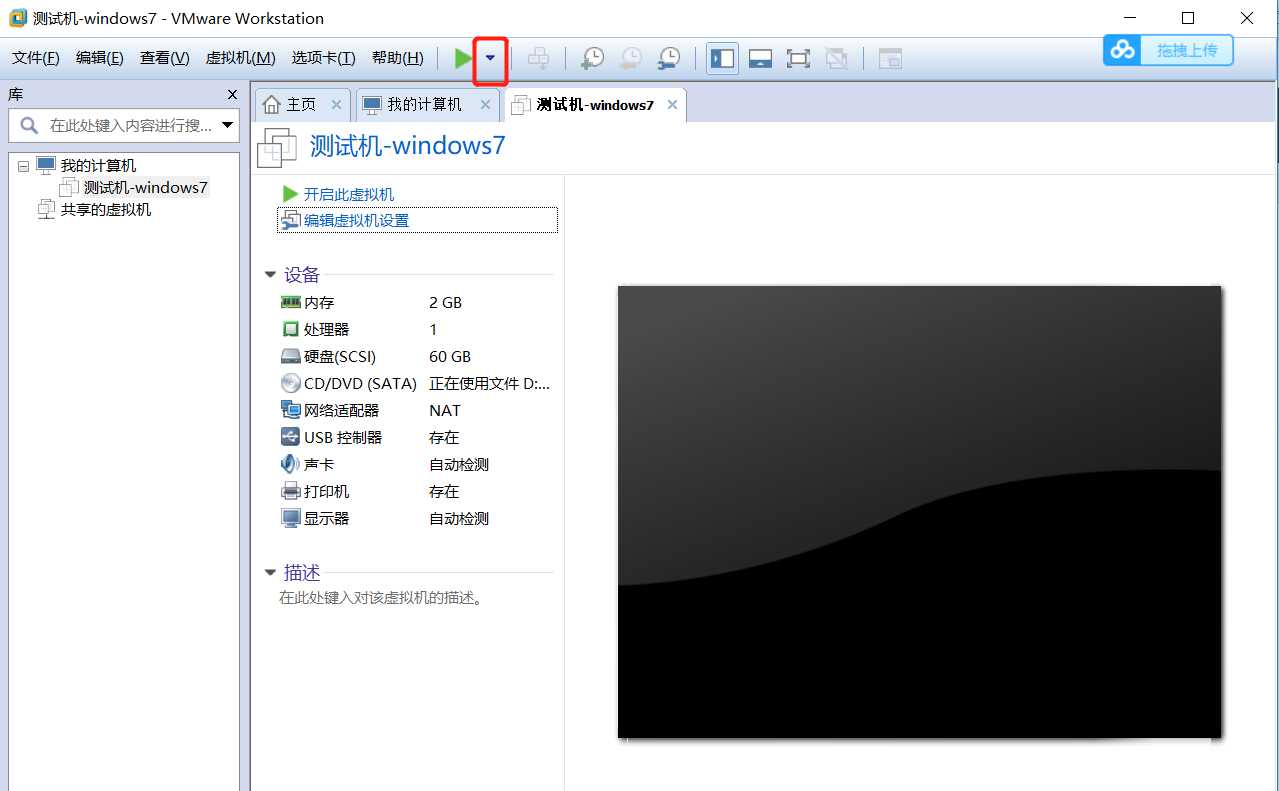
5. 进入BIOS后,选择“Boot”选项,按住“Shift 和 +”键将“CD ROM Drive”置于第一启动项,按“F10”键保存设置,点击“Yes”
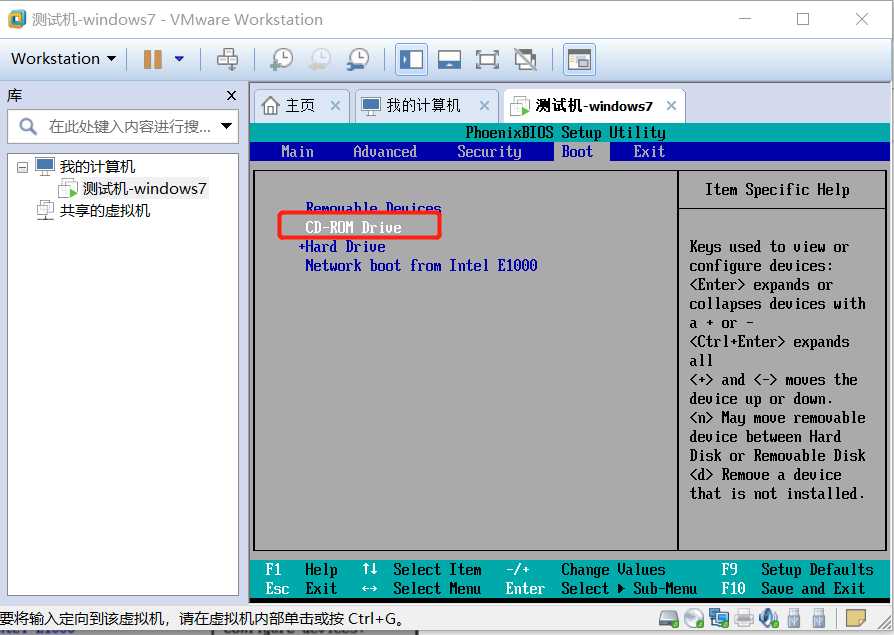
6. 进入安装页面,点击下一步

7. 点击现在安装

8. 接受许可协议,点击下一步,选择自定义安装
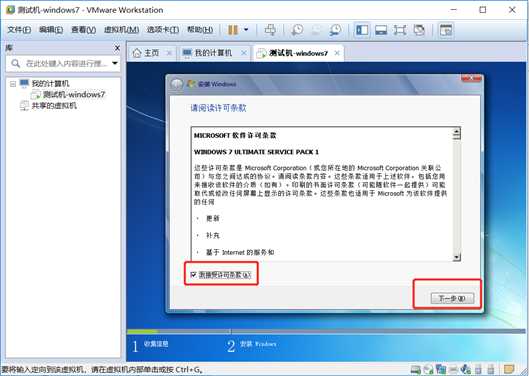
9. 新建分区,点击应用,将主分区格式化,点击下一步

10. 开始安装,等待安装完成后,会自动重启,重启完成后根据自己需要设置信息

11. 安装完成

原文:https://www.cnblogs.com/leslie12956/p/12366110.html
评论(0)
